| �G�N�Z�����H�m�@>�@�G�N�Z�����H�m2013 |
COUNTIFS���̎g���Ȃ�2007���O��Excel�ł����p�ł���\����肽��
�@
COUNTIFS���Ɠ����́A�z���𗘗p������@������܂�COUNTIFS���́AExcel 2007�ŏ��߂ē��ڂ��ꂽ���Ȃ̂ŁA����ȑO��Excel�ł͗��p�ł��܂���B ���Ƃ��A����O���[�v���ł̏��ʂ����߂�COUNTIFS�����Ȃǂ́A2007���O��Excel�ł͋@�\���܂���B ����ɁA���̑O����p�ӂ���Ă���z���𗘗p������@������܂��B |
|
| Excel 2013/2010/2007�ȑO | |
�@
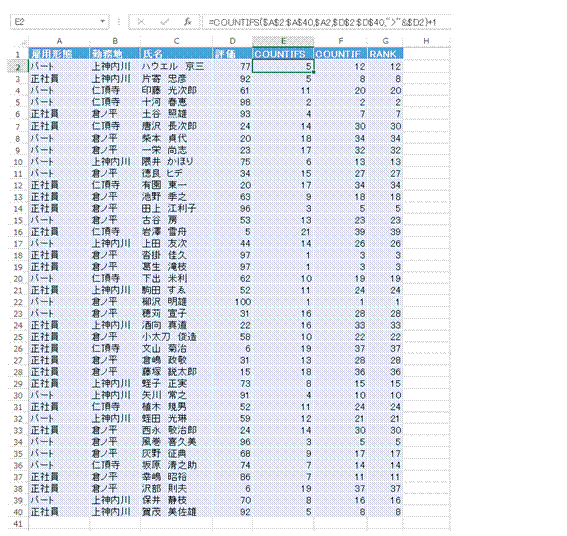 |
�@COUNTIFS�����g���ƁA����O���[�v���ł̏��ʂ����߂邱�Ƃ��ł��܂��@ |
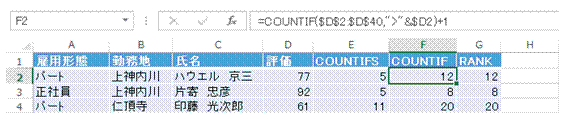 |
�A�܂��ACOUNTIF���ɂ��ARANK���Ɠ����̏��ʂ����߂鐔�����A�z���Ŏ������Ă݂܂��@ �@ |
 |
�BSUM�����g���āA���̌v�Z���s���܂��@ |
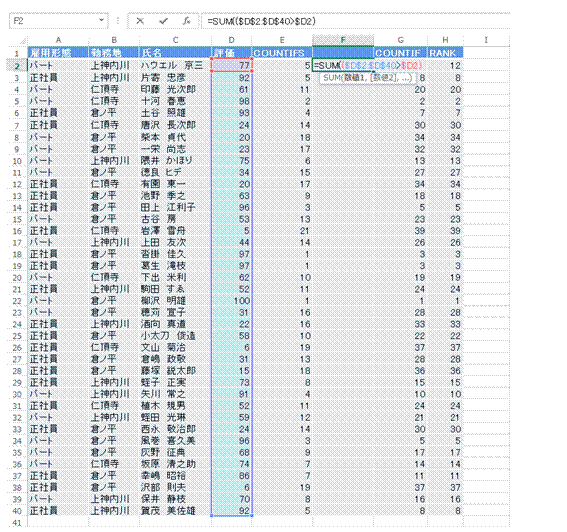 |
�C�S�̂̕]���l�ƁA�l�̕]���l���r������������A���p�̊��ʂň͂�Ŏw�肵�܂��@ �@ |
 |
�D�������̌��ʂ͘_���l�ƂȂ�̂ŁA1����Z���āASUM���ō��v�ł��鐔�l�ɒ����܂��@ |
 |
�E���ʂ����߂邽�߂�1�����Z���܂� |
 |
�FCtrl�{Shift�{Enter�L�[�������āA�z���Ƃ��Ċm�肵�܂��z���ɂ���ƁA�������Ŏw�肵���Z���͈͂̂��ꂼ��ɑ��āA�Z���l�̔�r���s���A���̐^�U�����߂��܂��B�^�ł���ꍇ�ɂ͘_���l1���A�U�ł���ꍇ�ɂ͘_���l0��������̂ŁASUM���ɂ�邻���̍��v�́ACOUNTIF���ɂ�邻��Ɠ����̌��ʂƂȂ�܂��B |
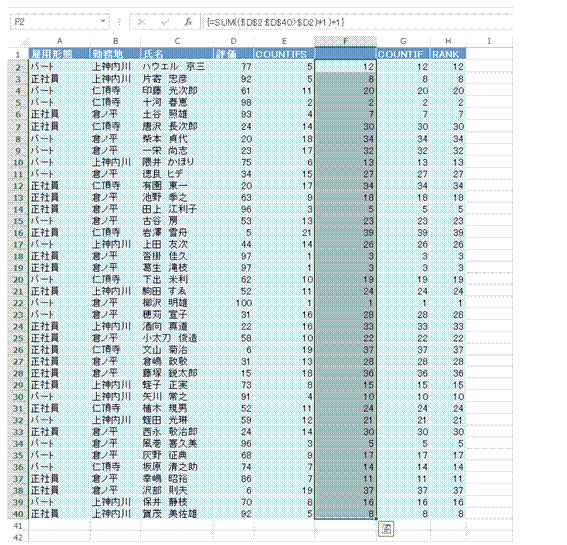 |
�G�z���̓R�s�[���āA���̃Z���ɂ��K�p�ł��܂� |
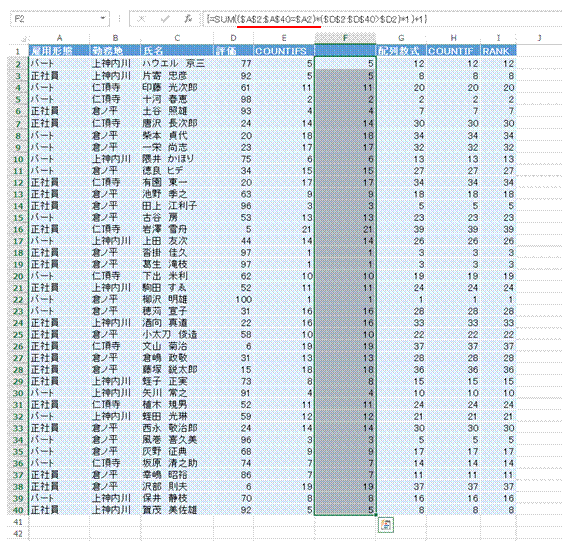 |
�H������lj�����ꍇ�ɂ́A���̏������p�̊��ʂň͂�Ŏw�肵�A�����̏������Ƃ̏�Z���s���܂��������Ə������̏�Z�́A���ꂼ��̌��ʂł���_���l�Ƃ̏�Z�ƂȂ�܂��B�o�����^�i�_���l1�j�̏ꍇ�̂�1�ƂȂ�A�����ꂩ���U�i�_���l0�j�̏ꍇ�ɂ�0�ƂȂ�܂��B������AND�����ƂȂ�A�o���̏����ɊY������Z������SUM���ɂ���ċ��߂���悤�ɂȂ�܂��B ���̂悤�Ș_���l�̏�Z����Z�̍l�����ɂ��ẮA�u�������i�_�����j�̍l�����v���u�_���l�@TRUE=1�AFALSE=0�v�ł��킵��������Ă���̂ŁA��낵����ΎQ�l�ɂ��Ă��������B |
�@
�֘A���鑼�̃y�[�W |
|
|
���בւ��Ȃ��ŁA�������ɂ�鏇�ʂ�m�肽��
���v�_�ł̏��ʂ����߂���
�u�ォ�琔���ā��Ԗڈȓ��v�肷��Ƃ��ɂ́ALARGE����RANK�����g��
����2�J���̉c�Ɛ��т̂����ꂩ�����5�ʈȓ��̐l����������
����̒l�ȏ�̃Z���̌�����Ɋm�F������
COUNTIF�����g���āA�j�Փ���x�Ɠ��̃��X�g�ƁA���t���ƍ�����
����̃f�[�^�����͂���Ă���Z���̐���m�肽��
�w��F�œh��Ԃ���Ă���Z���̌������߂���
�ꗗ�Ɋ܂܂��f�[�^�����͂��ꂽ�Ƃ��ɁA�����t�������ŋ�������
������̃Z���̒l�����v������
�}�X�v�Z���ȒP�ɍs������
�_���l����Z���AAND�����Ƃ��Ďg��
�̊܂܂��s���������� |